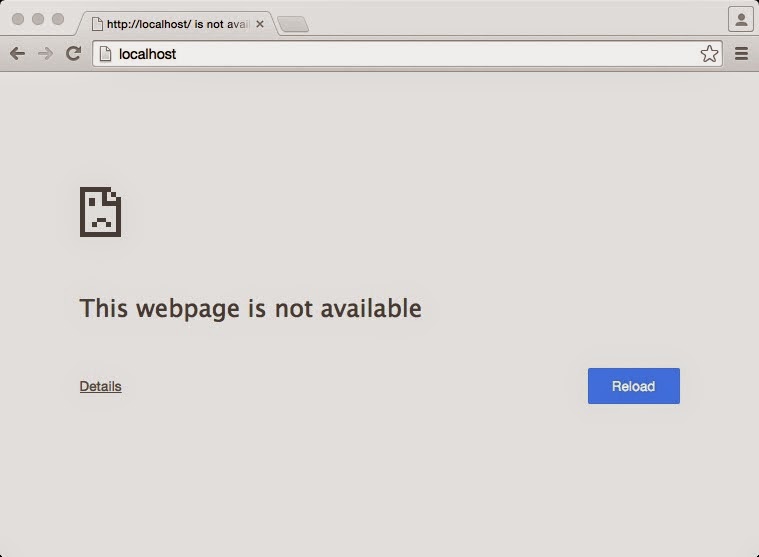Assim como versões anteriores do sistema operacional que vem instalado com os MacBook's, o OS X Yosemite já traz o Apache pré-instalado.
Neste tutorial irei demonstrar os passos necessários para iniciar o Apache no MacBook.
Apenas para garantir que o Apache ainda não está rodando, acesse o navegador e digite http://localhost/.
A imagem acima indica que o Apache não está rodando ainda, Se você visualizar a mensagem It's Works, seu MacBook já está com o servidor Apache rodando.
Para iniciar o servidor Apache, o procedimento é semelhante aos usuários que possuem alguma experiência com o sistema Linux, siga os passos abaixo:
Passo 1 - Acesse o terminal.
Passo 2 - Digite o comando sudo apachectl start.
Você deve digitar o comando sudo apachectl start. A senha do administrador será solicitada. Após isso o servidor Apache já estará rodando.
Passo 3 - Verifique se o Apache está rodando.
Para confirmar, acesse o navegador e acesse o endereço http://localhost/
Agora você está com o Apache rodando no MacBook ou MacBook Air com o OS X Yosemite instalado.
No próximo tutorial irei explicar como configurar o serviço PHP.
Até a próxima.